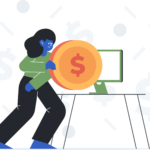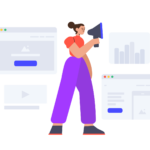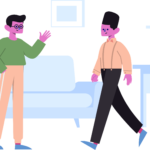El nombre de tu canal en YouTube se puede cambiar en cualquier momento.
Además, los nombres de los canales no son únicos, por lo que puedes utilizar el mismo nombre como otro canal. Si tienes un canal de YouTube muy pequeño, está bien que cambies el nombre de tu canal.
Sin embargo, si tienes un canal de YouTube grande, es muy recomendable que te abstengas de cambiarlo. Esto se debe a que tus suscriptores podrían no ser capaces de reconocer tu canal.
Como resultado, se darán de baja en él y perderás muchos suscriptores.
Si te empeñas en cambiar el nombre de tu canal, tienes que hacer un anuncio al respecto. Haz el anuncio en tu próximo vídeo o en las redes sociales.
Esto es para avisar a tus suscriptores de que has cambiado el nombre de tu canal.
En esta guía, aprenderás a cambiar el nombre de tu canal de YouTube en un ordenador de sobremesa y en YouTube móvil (iOS/Android).
Cómo cambiar el nombre de tu canal en YouTube
Para cambiar el nombre de tu canal en YouTube, tienes que abrir la aplicación de YouTube y tocar el icono de tu canal.
Una vez que estés en tu canal, toca en «Editar canal», y luego toca en el icono de edición junto al nombre de tu canal.
Después de tocar el icono de edición, podrás cambiar el nombre de tu canal de YouTube.
Asegúrate de guardar los cambios tocando el icono de la marca.
A continuación, vuelve a tu canal de YouTube y verás que el nombre de tu canal ha cambiado.
Puedes cambiar el nombre de tu canal de YouTube en un PC y en la aplicación móvil de YouTube.
En esta guía, utilizaremos la aplicación móvil de YouTube porque hay más usuarios de móviles que de ordenadores.
Aquí tienes cómo cambiar el nombre de tu canal en YouTube:
- Abre la aplicación YouTube & toca el icono de tu canal
- Ve a tu canal de YouTube
- Pulsa en «Editar canal».
- Toca el icono de edición junto al nombre de tu canal
- Cambiar el nombre de tu canal de YouTube
1. Abre la aplicación YouTube & toca el icono de tu canal
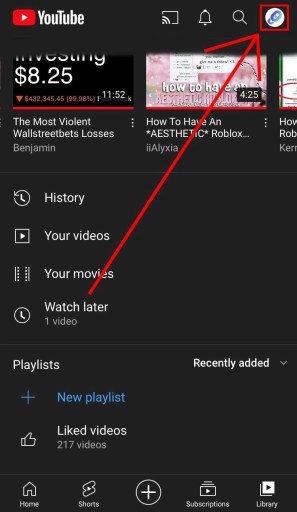
En primer lugar, necesitas abrir la aplicación móvil de YouTube en tu dispositivo iOS/Android.
También te puede Interesar: Que significa xyzbca - Como ver las personas que dejaste de seguir en Instagram - Como copiar comentarios de Instagram - Las solicitudes de mensajes de instagram se borran - Publicacion no disponible en Instagram - Que significa círculo gris en Instagram - No puedes enviar mensajes a esta cuenta a menos que te siga - Solución a estas escribiendo demasiado rápido tomate un descanso
A continuación, inicia sesión en tu cuenta de YouTube si aún no lo has hecho.
También puedes utilizar la versión de escritorio de YouTube para esto.
En esta guía, utilizaremos la aplicación móvil de YouTube en lugar de la versión de escritorio de YouTube.
Esto se debe a que hay más usuarios móviles que de escritorio.
Una vez que estés en la aplicación móvil de YouTube, verás el icono de tu canal en la barra de navegación superior.
Toca el icono de tu canal para abrir el menú de navegación.
Si utilizas la versión de escritorio de YouTube, tienes que hacer clic también en el icono de tu canal.
2. Ve a tu canal de YouTube

Después de tocar el icono de tu canal, se abrirá un menú de navegación.
El menú de navegación contiene varias opciones.
Esto incluye «Activar el incógnito», «Añadir cuenta», «Tu canal», y otras.
Para cambiar o editar el nombre de tu canal de YouTube, tienes que ir a tu canal.
Toca en «Tu canal». para ir a tu canal de YouTube.
Si utilizas la versión de escritorio de YouTube, tienes que hacer clic también en «Tu canal».
3. Pulsa en «Editar canal».

Después de tocar en «Tu canal», llegarás a tu canal de YouTube.
En tu canal de YouTube, verás un par de botones.
Estos incluyen «Editar canal» y «Gestionar vídeos».
Los botones se encuentran entre el nombre de tu canal y tus subidas.
Podrás editar tu canal de YouTube pulsando el botón «Editar canal».
Esto incluye cambiar el nombre y la descripción de tu canal de YouTube.
Pulsa sobre «Editar canal». para editar tu canal de YouTube.
Si utilizas la versión de escritorio de YouTube, tienes que hacer clic en «Personalizar canal».
4. Pulsa en el icono de edición junto al nombre de tu canal

Después de tocar en «Editar canal», llegarás a la configuración de tu canal.
En la configuración de tu canal, podrás editarlo.
Esto incluye el banner, el icono, el nombre y la descripción de tu canal.
Junto al nombre de tu canal, verás un pequeño icono de edición.
Para editar el nombre de tu canal de YouTube, tienes que pulsar sobre el icono de edición junto a él.
Toca el icono de edición junto al nombre de tu canal de YouTube.
Si utilizas la versión de escritorio de YouTube, llegarás a la página de «Personalización del canal».
Una vez que estés en la página de «Personalización del canal», haz clic en «Información básica» para ir a la configuración de tu canal, y luego haz clic en el icono de edición junto al nombre de tu canal.
5. Cambia el nombre de tu canal de YouTube

Después de tocar el icono de edición junto al nombre de tu canal, llegarás a la página «Editar nombre».
En esta página, podrás cambiar o editar el nombre de tu canal de YouTube.
En el campo «Nombre», verás el nombre de tu canal de YouTube.
En primer lugar, elimina el nombre de tu canal existente en el campo «Nombre».
A continuación, elige un nuevo nombre de canal y en el campo «Nombre».
Ten en cuenta que sólo puedes utilizar hasta 50 caracteres.
El nombre de tu canal será visible para todos los usuarios de YouTube.
Además, los cambios realizados en tu nombre sólo se reflejarán en YouTube.
Una vez que hayas terminado, debes guardar los cambios.
Pulsa sobre el icono de la garrapata para guardar los cambios.
Ahora, vuelve a tu canal de YouTube y verás que tu nombre ha cambiado.
Puedes seguir los mismos pasos si utilizas la versión de escritorio de YouTube.
Conclusión
Si tienes un canal de YouTube con muchos suscriptores, es mejor no cambiar el nombre de tu canal.
Cambiar el nombre de tu canal confundirá a tus suscriptores porque no podrán reconocer tu canal.
Como resultado, perderás suscriptores y tu audiencia podría disminuir.
Si no tienes suscriptores, no pasa nada por cambiar el nombre de tu canal de YouTube.
En este artículo, has aprendido a cambiar el nombre de tu canal de YouTube en la aplicación móvil de YouTube.
Sin embargo, cambiar el nombre de tu canal de YouTube en la versión de escritorio de YouTube es un poco diferente.
Para ello, tienes que ir a la sección «Personalización del canal» en el estudio de YouTube e ir a «Información básica».
En la página «Información básica», podrás cambiar el nombre de tu canal haciendo clic en el icono de edición que hay al lado.
Al igual que en la aplicación móvil de YouTube, debes guardar los cambios.
Para guardar tus cambios, tienes que hacer clic en el botón «Publicar».